
iPad wordt vaak gebruikt om een groot aantal toepassingen en films te downloaden. Soms is de tablet niet bestand tegen de belasting en stoppen met werken. Uiteraard is het niet nodig om het in de dienst te nemen, gewoon een reboot uit te voeren.
Start de iPad opnieuw op.
Hoewel het IOS-systeem beroemd is om zijn soepele en ononderbroken operatie, hangen APPLE-apparaten soms aan. Als IPADE wordt opgehangen, helpt u een eenvoudig of gedwongen herstart of reset naar fabrieksinstellingen.
Wanneer de iPad na voltooiing niet wordt ingeschakeld, controleer dan of deze voldoende is opgeladen. Om dit te doen, sluit u de tablet aan op het netwerk. Als het pictogram op het scherm verschijnt, wacht dan in de onderstaande schermafbeeldingen 5-10 minuten naar de vereiste opladen die moet worden ingeschakeld.
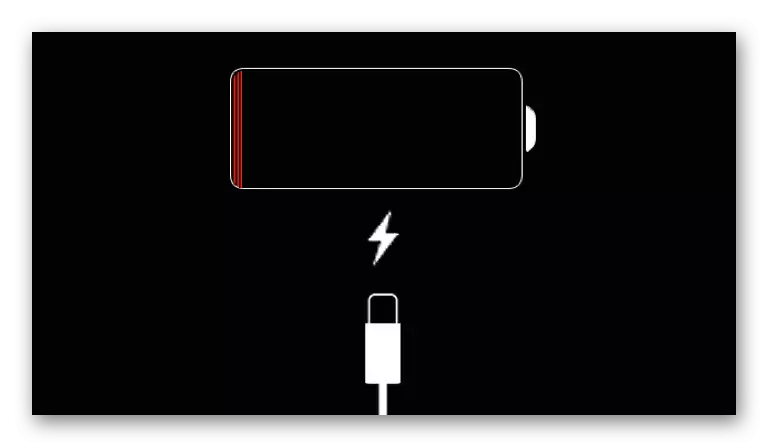
Lees ook: Hoe iPad te ontgrendelen als het wachtwoord is vergeten
Methode 1: Standaard opnieuw opstarten
Als een klein systeem mislukt, kan een gewone reboot helpen bij de aan / uit-knop. Het bevindt zich op de bovenkant van het apparaat. Houd hem ingedrukt totdat het venster verschijnt met de inscriptie "Uitschakelen".

Schuif de schakelaar naar rechts naar de iPad-uitschakelen. Als het apparaat heeft gehoord, wacht u een bit en houd u weer de knop "POWER" ingedrukt totdat het Apple-logo verschijnt.

In sommige gevallen helpt de oproep naar dit venster zelf de tablet "show" en beginnen met werken. Tik in dit geval op het kruispictogram en keert u terug naar het scherm "Home".
Methode 2: Hard opnieuw opstarten
Soms reageert een APAD niet op het drukken op de aan / uit-knop en dan moet u toevlucht nemen tot een stijve reboot. Om dit te doen, moeten we twee knoppen gedurende 10 seconden ingedrukt houden: "Home" en "Nutrition".

Gebruik een dergelijk herstart wordt niet vaak aanbevolen, aangezien er een kans is om de systeembestanden te beschadigen. Misbruik daarom deze methode niet.
Lees ook: Wat te doen als iPhone opgehangen
Methode 3: iPad-restore
Een radicale manier als anderen niet hebben geholpen. Met slechte prestaties is het logisch om het apparaat volledig te resetten. Dan worden alle negatieve factoren verwijderd en overschreven. Tegelijkertijd wordt de nieuwste versie van de firmware geïnstalleerd op de iPad, die ook de prestaties van het systeem kan verbeteren en om opknoping te voorkomen.

Voordat u overstapt op het herstel, raden we een back-up aan om gegevens van het apparaat op te slaan. Over hoe het te doen, kunt u in ons artikel lezen. De gebruiker kan ook iPad na de gehele procedure als een nieuwe configureren.
Lees meer: Hoe een back-up van iPhone, iPod of iPad te maken
De restauratie van het apparaat kan zowel in programma's als programma's van derden optreden. Gedetailleerde instructies over het goed herstellen van de iPADE met behulp van een andere software, beschreven in het volgende artikel. We raden u aan iTunes te gebruiken, omdat het erin zit met een herstelfunctie bij het ophangen van een tablet.
Lees meer: Toepassingsherstelprogramma's
In gevallen waarin de iPad niet genoeg geheugen is of er een grote belasting op het systeem is, kan deze hangen. Opnieuw opstarten en het herstel kan het probleem oplossen zonder gegevens te verliezen.
